photoshop怎么制作图案背景图?
来源:网络收集 点击: 时间:2024-03-09【导读】:
photoshop是非常好用的图文编辑软件,今天,小编想来和大家分享,photoshop怎么制作图案背景图,希望能够帮到大家。品牌型号:华硕P43SJ系统版本:windows7软件版本:photoshopCS6方法/步骤1/7分步阅读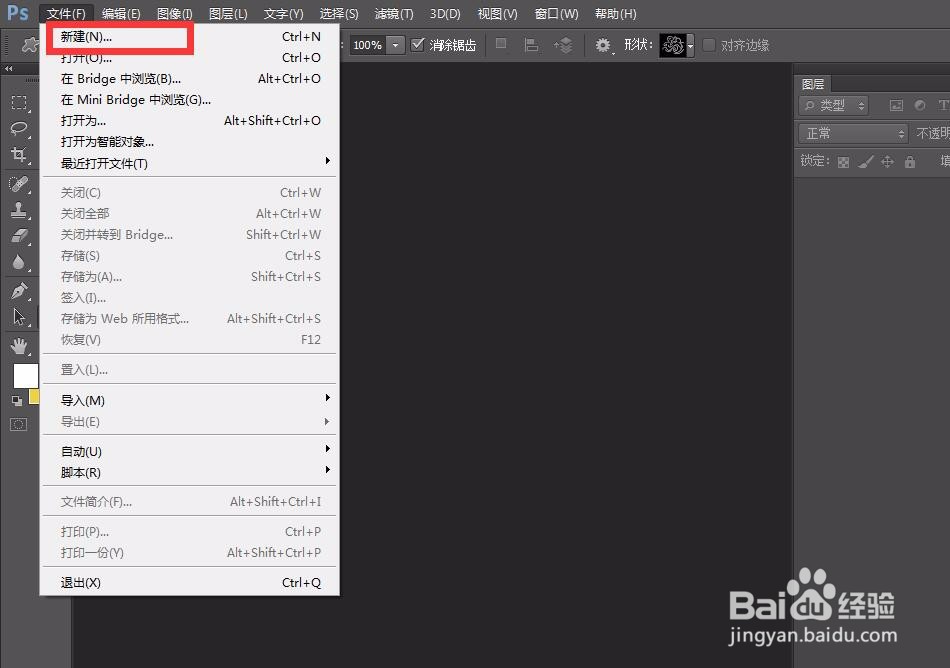
 2/7
2/7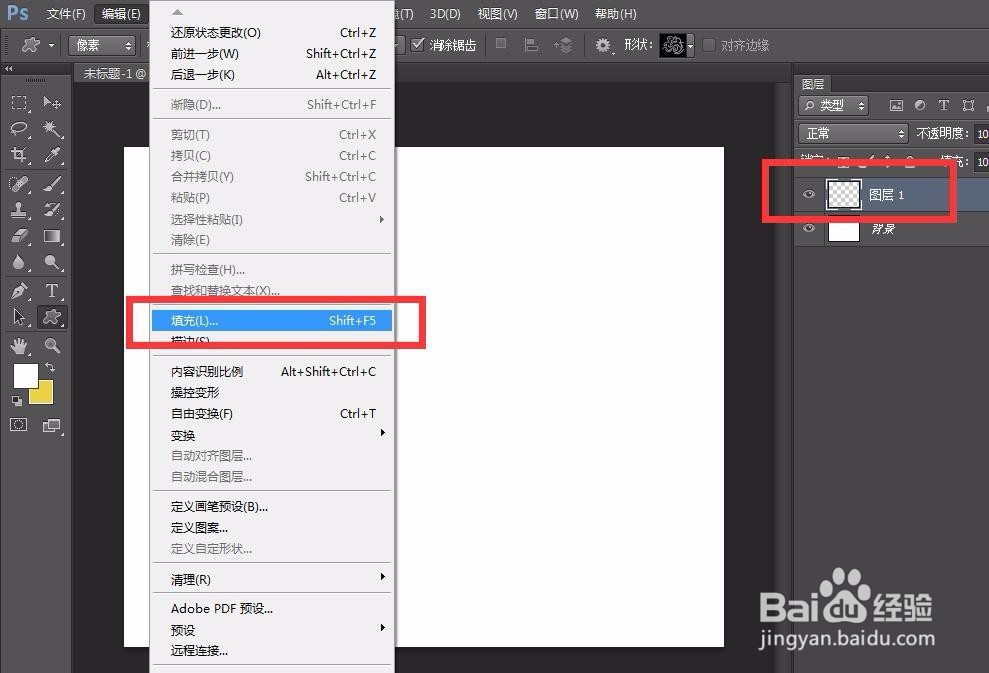 3/7
3/7 4/7
4/7 5/7
5/7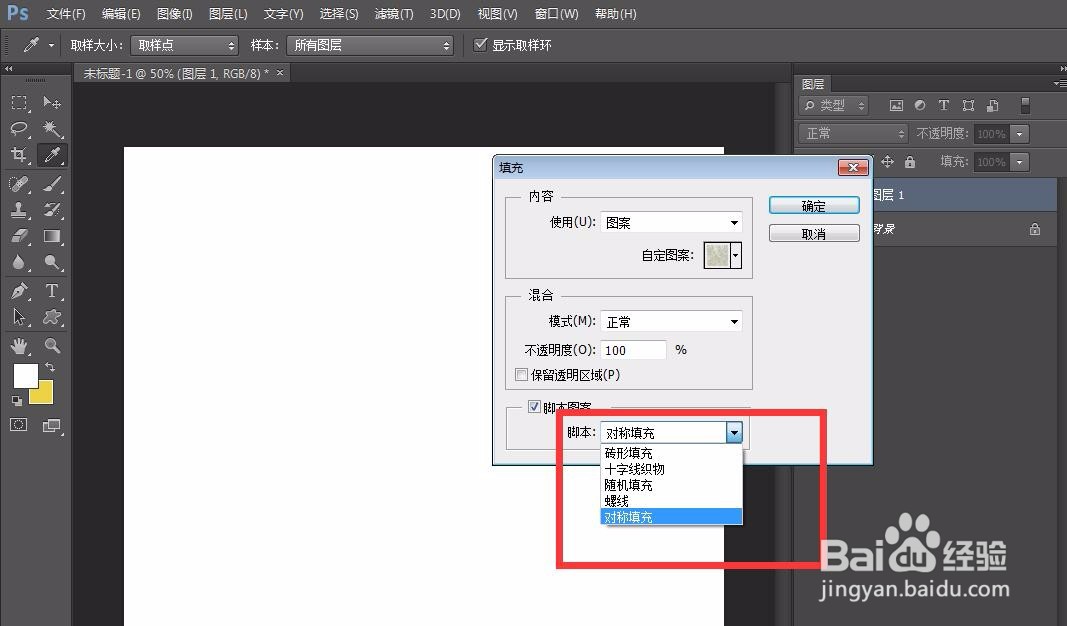 6/7
6/7 7/7
7/7
 PHOTOSHOPPS背景
PHOTOSHOPPS背景
首先,我们打开photoshop,如下图所示,【文件】——【新建】,创建画布。
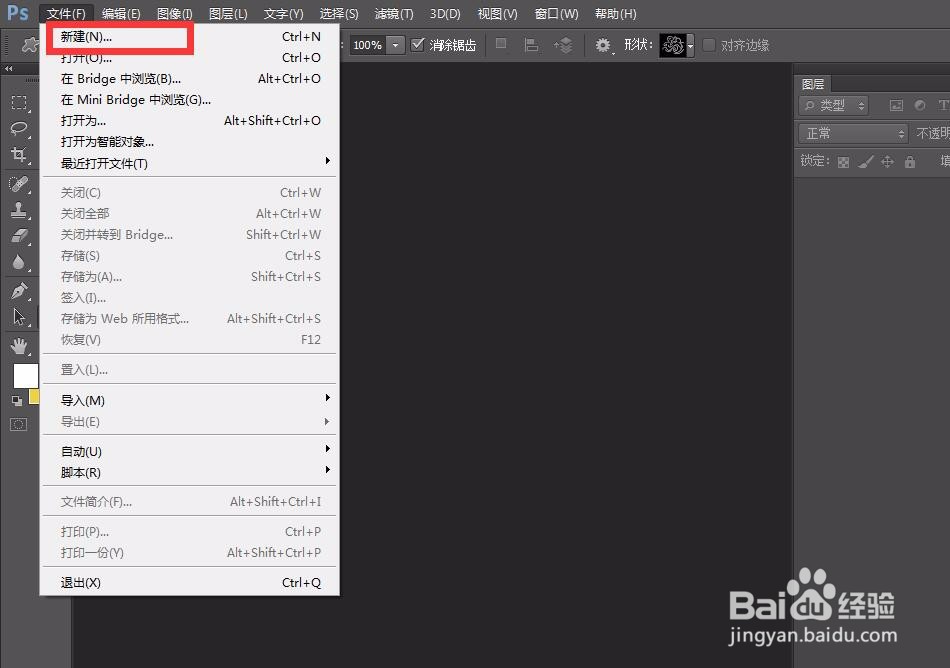
 2/7
2/7下面,我们新建图层,点击菜单栏【编辑】——【填充】。
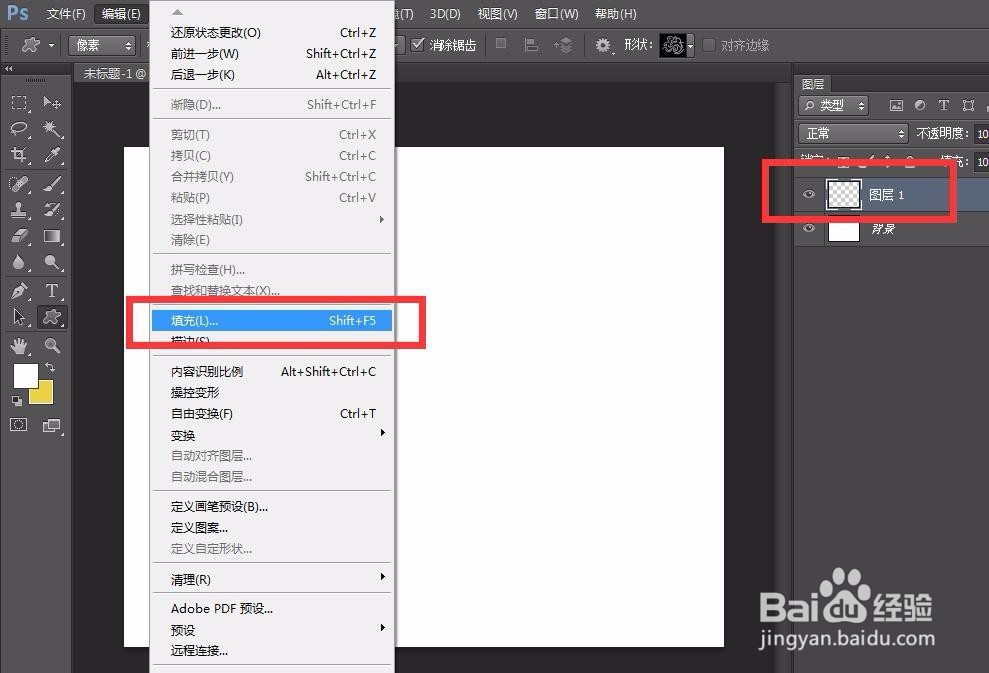 3/7
3/7在跳出的窗口中选择【图案】进行填充。
 4/7
4/7如下图所示,我们可以选择很多图案,这些都是photoshop软件自带的素材。
 5/7
5/7选好了图案,我们还需要选择填充模式,大家可以根据效果进行选择。
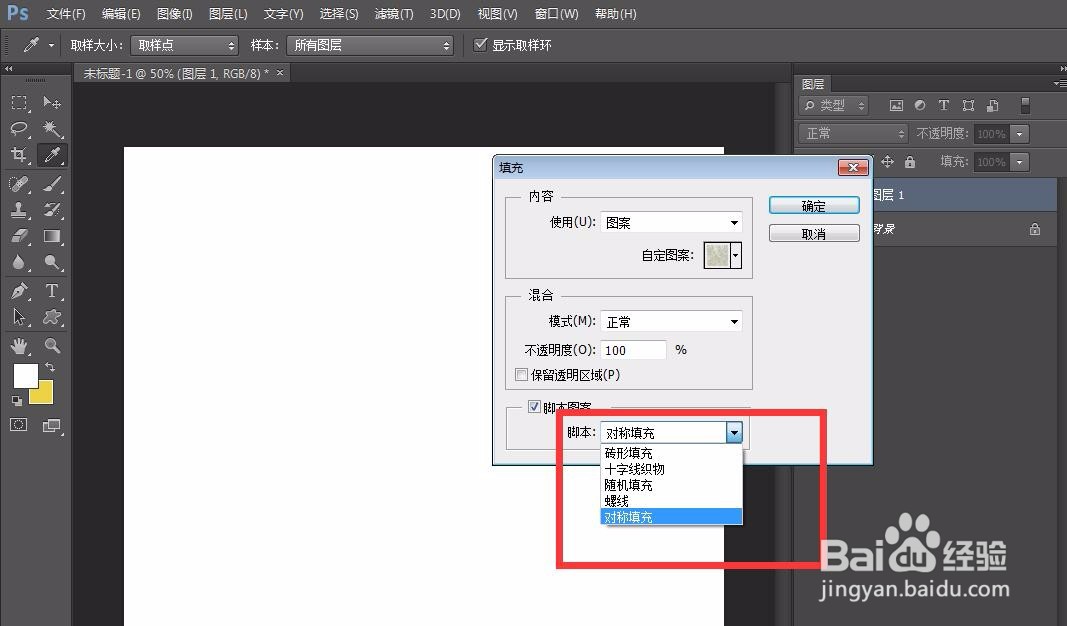 6/7
6/7下面,我们继续新建图层,填充为纯白色。
 7/7
7/7点击图层面板的【图层蒙版】按钮,给白色图层添加图层蒙版,然后在画布上拉出渐变效果。如下图所示,一个图案背景图就完成了,我们可以输入文字。

 PHOTOSHOPPS背景
PHOTOSHOPPS背景 版权声明:
1、本文系转载,版权归原作者所有,旨在传递信息,不代表看本站的观点和立场。
2、本站仅提供信息发布平台,不承担相关法律责任。
3、若侵犯您的版权或隐私,请联系本站管理员删除。
4、文章链接:http://www.ff371.cn/art_299408.html
上一篇:王者未成年怎么改实名认证?
下一篇:InDesign如何添加脚注分割线呢?
 订阅
订阅